Inleiding
Dit document beschrijft een voorbeeld van een upgrade van de FXOS-versie (Firepower Extensible Operating System) met behulp van Firepower Chassis Manager.
Voorwaarden
Vereisten
Cisco raadt kennis van deze onderwerpen aan:
- Er zijn geen specifieke vereisten voor deze handleiding
Gebruikte componenten
De informatie in dit document is gebaseerd op de volgende software- en hardware-versies:
- Cisco FirePOWER-applicatie 4125
- Firepower Chassis Manager (FCM) versie 2.12 (0.484)
De informatie in dit document is gebaseerd op de apparaten in een specifieke laboratoriumomgeving. Alle apparaten die in dit document worden beschreven, hadden een opgeschoonde (standaard)configuratie. Als uw netwerk live is, moet u zorgen dat u de potentiële impact van elke opdracht begrijpt.
Achtergrondinformatie
Specifieke eisen voor dit document zijn onder meer:
- Connectiviteit met IP-beheer van het chassis
- Het FXOS-installatiepakket (
.SPA) eerder gedownload van de Software Cisco Portal
Deze upgradeprocedure wordt op toestellen ondersteund:
- Cisco Firepower 4100 Series
- Cisco Firepower 9300 Series
Voordat u begint
- Controleer of het model compatibel is met deze procedure.
- Maak een back-up van de FXOS- en logische apparaatconfiguraties.
- Plan een onderhoudsvenster om deze procedure uit te voeren.
Configureren
Stap 1. Log in bij Firepower Chassis Manager:
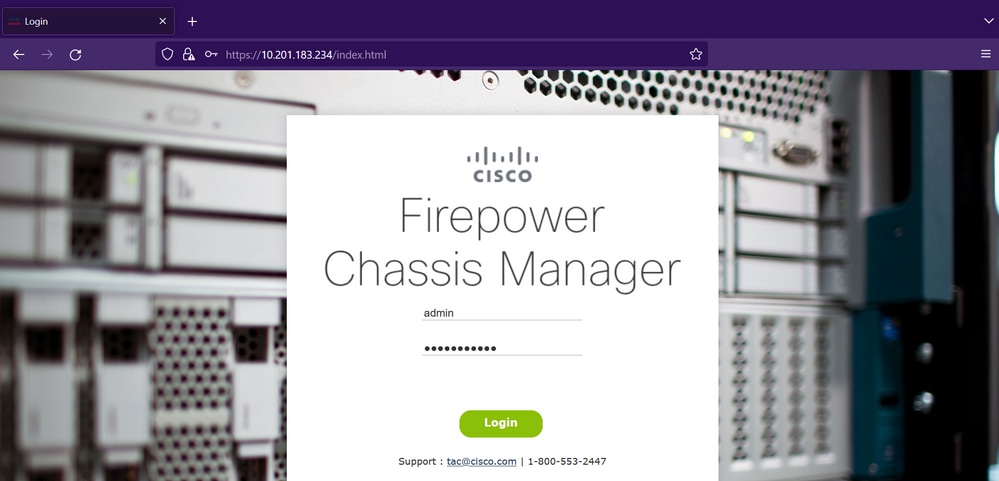
Waarschuwing: om u aan te melden bij FCM, moet u het IP-adres voor beheer van het chassis gebruiken. Houd er rekening mee dat dit IP verschilt van het IP-beheer via het logische apparaat (FTD of ASA).
Stap 2. Naar navigeren System > Updates Ga naar de pagina Updates op Firepower Chassis Manager:
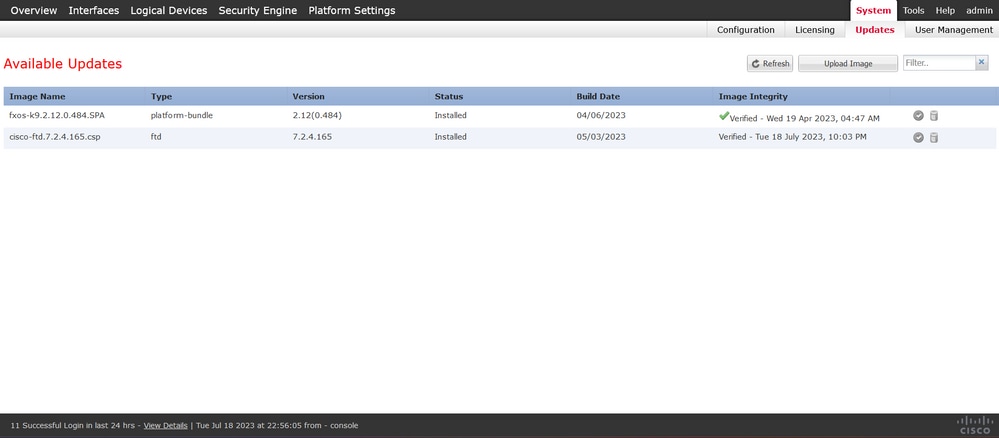
Stap 3. Upload het installatiepakket via Firepower Chassis Manager:
I. Klik op de knop Afbeelding uploaden.
II. Klik op de knop Bladeren en selecteer in de bestandverkenner het installatiepakket.
III. Selecteer de knop Upload om te beginnen met het uploaden van het pakket.
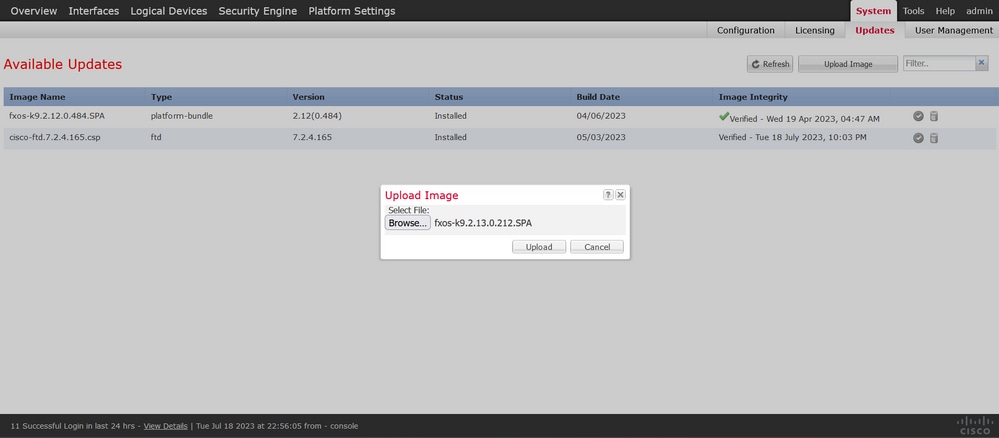
Voorbeeld van uploadvoortgangsbalk:
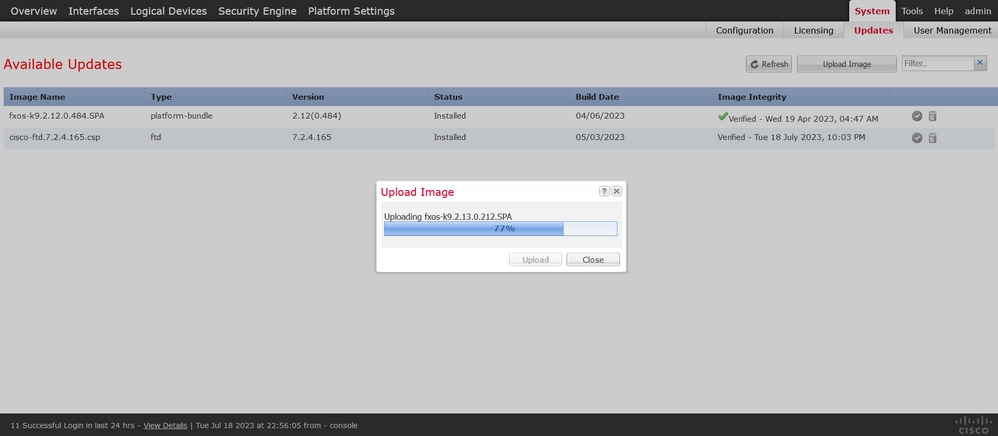
Stap 4. Klik op OK in het pop-upvenster om terug te keren naar de pagina Updates:
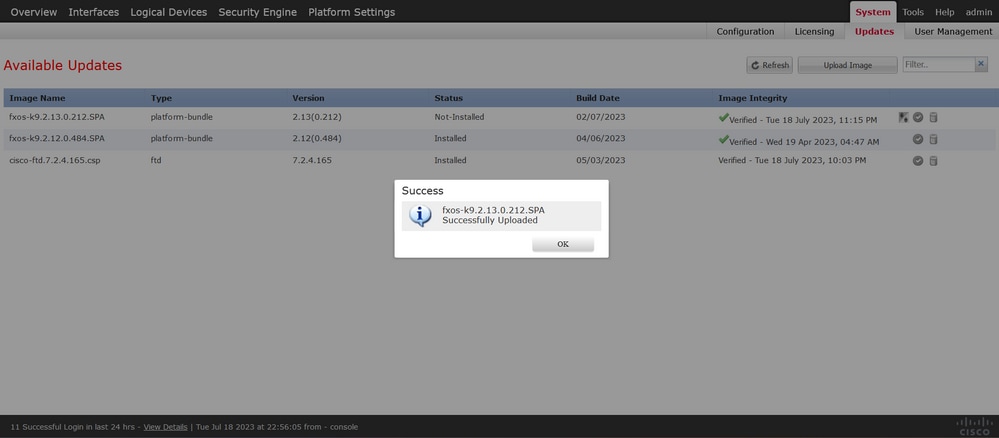
Stap 5. Klik op de knop Upgrade om het installatieproces te starten:
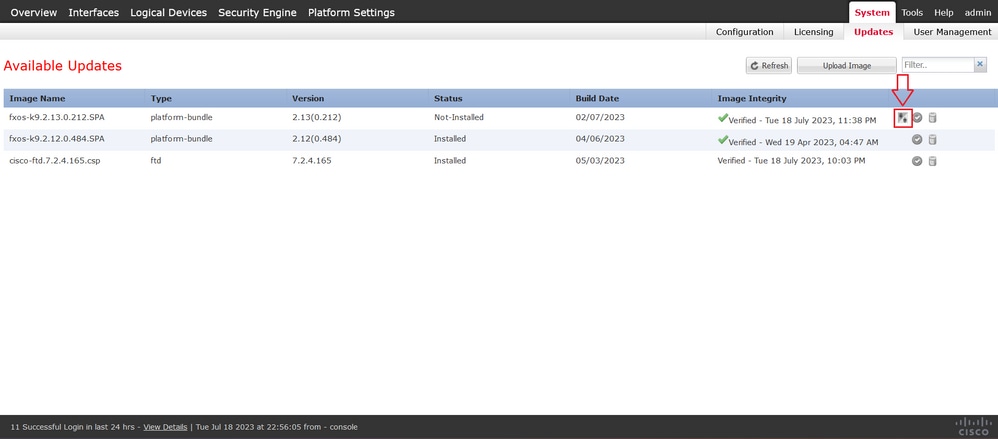
Stap 6: Selecteer Ja om de upgradeprocedure te bevestigen:
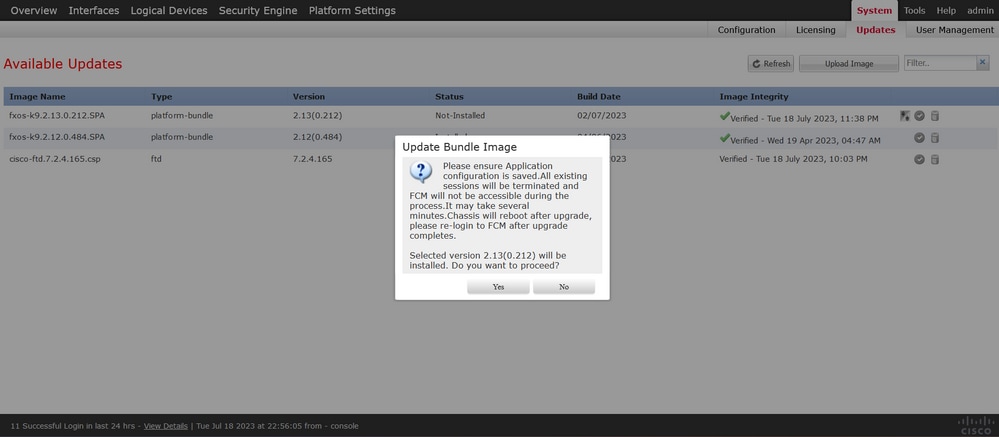
Waarschuwing: dit upgradeproces duurt maximaal 45 minuten. Houd er rekening mee dat het chassis tijdens het upgraden opnieuw wordt opgestart.
Validatie
Bekijk het upgradeproces met een FXOS CLI-sessie:
I. Maak een SSH-sessie met behulp van het IP-beheerprogramma van het chassis.
II. Controleer op de firmware de voortgang van de FXOS upgrade.
A. Beweging aan het systeemwerkingsgebied met het systeem van het bevelwerkingsgebied
B. Om de voortgang van de upgrade weer te geven, gebruikt u de opdracht toont firmware monitor
Voorbeeld van de voorgestelde procedures:

Waarschuwing: wanneer de upgrade is voltooid, moet u alle componenten in de Klaar-status zien, als u een component in Mislukte toestand opmerkt, moet u naar TAC reiken.
Als de upgrade is voltooid, kunt u zich aanmelden bij de Firepower Chassis Manager om de huidige versie te valideren, dit vindt u op het Overzicht dashboard:

Om FXOS-upgrades te valideren via CLI kunt u de volgende stappen gebruiken:
I. Maak een SSH-sessie met behulp van het IP-beheerprogramma van het chassis.
II. Gebruik de opdracht show version om de huidige versie op uw chassis te valideren.
III. Bekijk de operationele status van de sleuven op het chassis:
A. Gaat naar de ssa scope met de opdracht scope ssa
B. Bekijk de huidige status van de slots met de opdracht tonen slot
IV. U kunt de opdracht show-app-instantie gebruiken om de status van het logische apparaat na de upgrade te valideren.
Voorbeeld van de voorgestelde procedures:


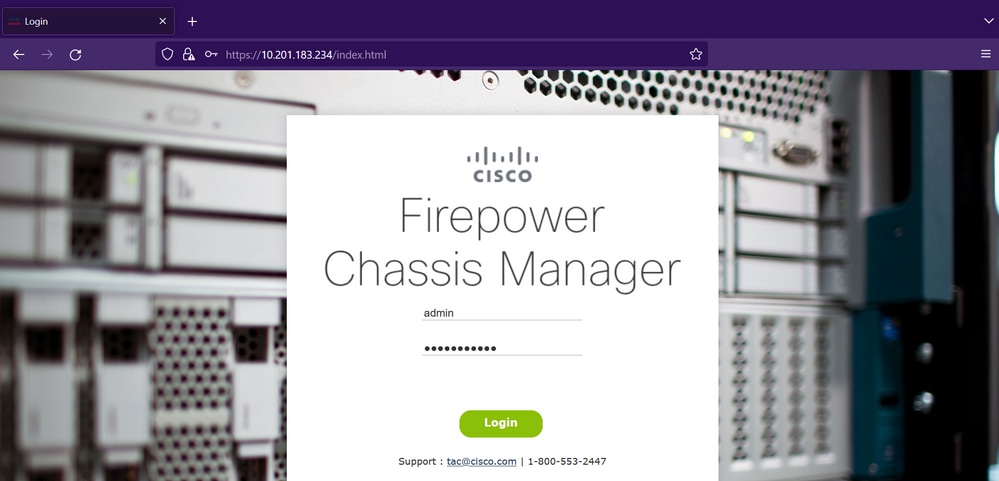
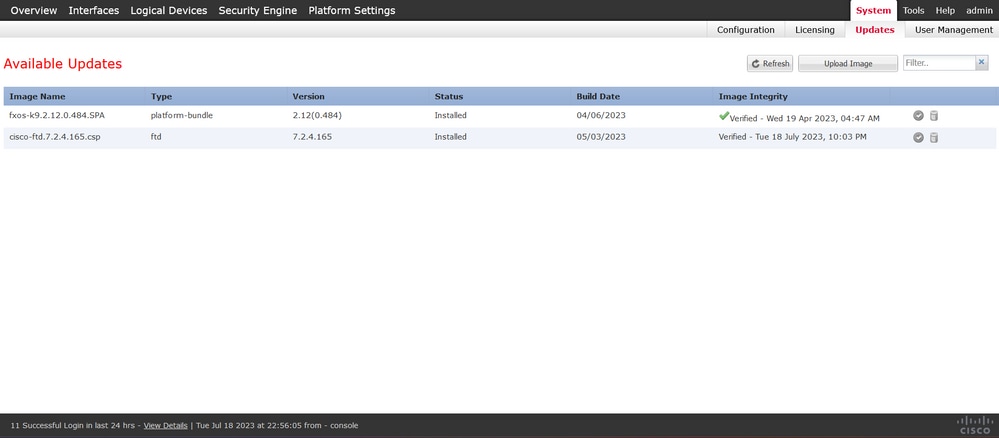
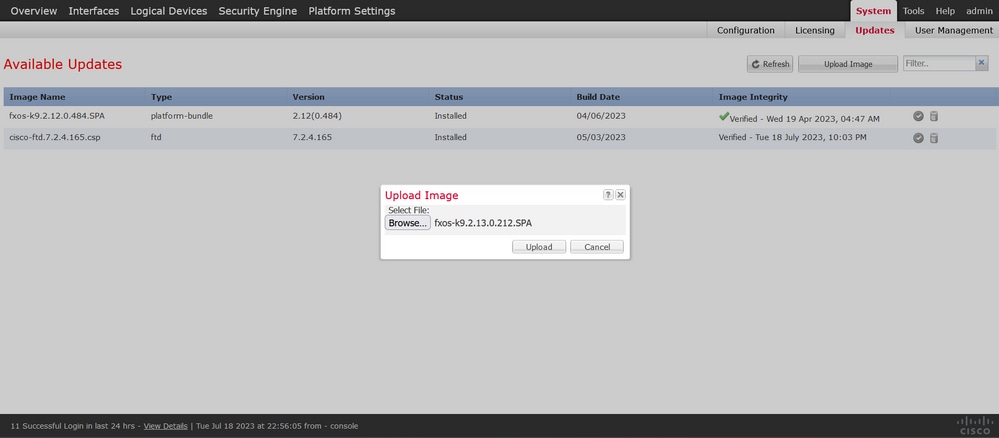
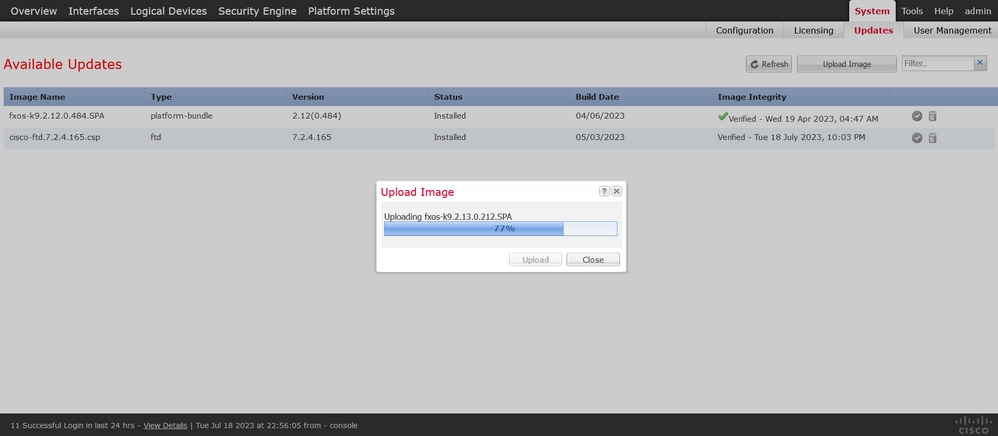
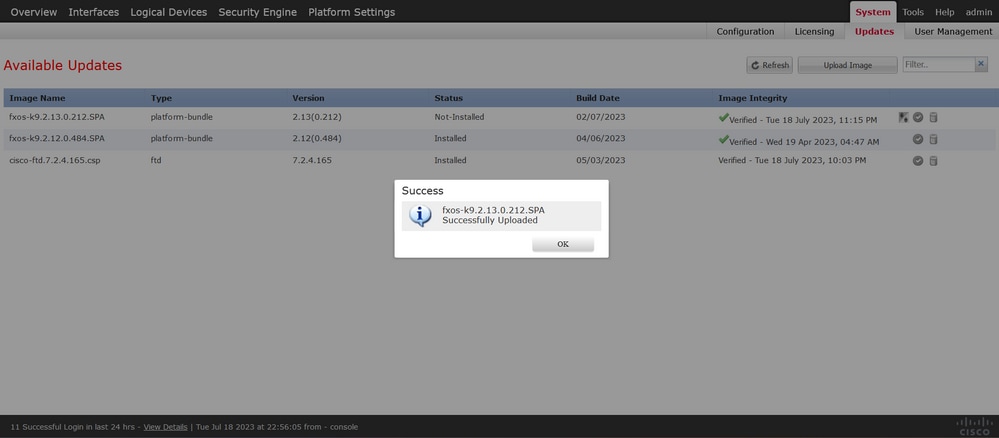
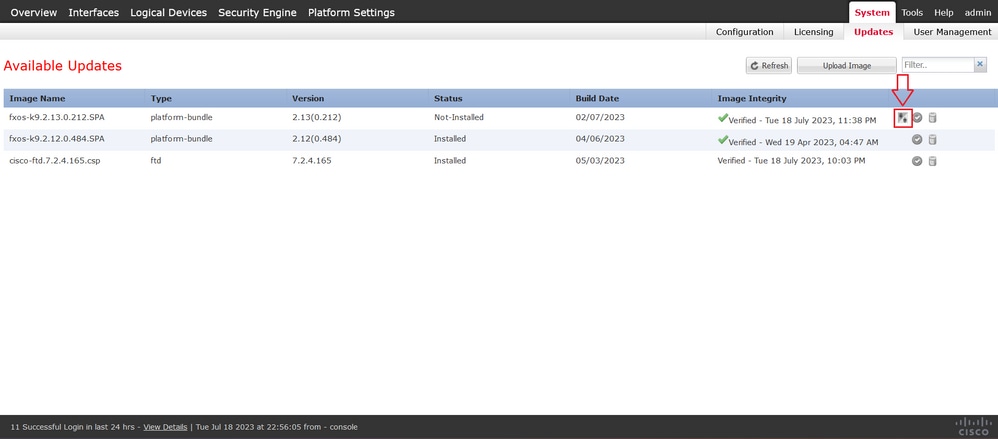
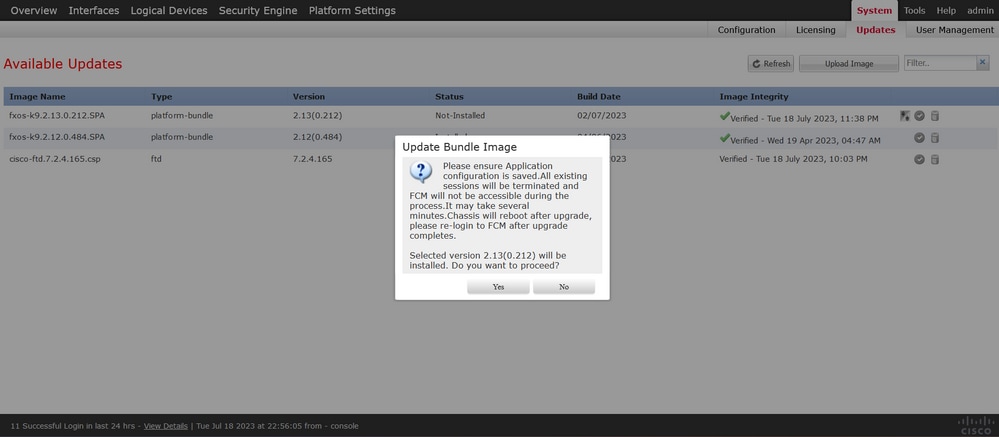



 Feedback
Feedback